-

- Запись
-
Съемка видео в автоматическом режиме
Съемка видео в автоматическом режиме
Посредством интеллектуальной автоматической записи камера автоматически регулирует настройки, такие как яркость и фокус, для соответствия съемочным условиям.
В случае особых условий съемки, например съемки человека и т.д., соответствующий символ отображается на экране.
Перед записью важной сцены рекомендуется сделать пробную запись.
Обозначения для видеозаписи
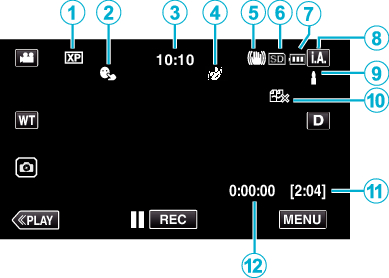
Значок на дисплее |
Описание |
|
|---|---|---|
|
|
Качество видео |
Отображает пиктограмму настройки „КАЧЕСТВО ВИДЕО“, выбранной в меню записи, когда „ВЫБОР СИСТЕМЫ“ установлено на „60i“. |
|
|
СЕНСОРНОЕ AE/AF |
Отображает настройку „СЕНСОРНОЕ AE/AF“. |
|
|
Время |
Отображает текущее время. |
|
|
ЭФФЕКТ ЗАПИСИ |
Отображает соответствующую пиктограмму во время указания эффекта записи. |
|
|
Стабилизатор изображения |
Отображает настройку стабилизатора изображения. |
|
|
Носитель, на который идет запись |
Отображает значок носителя, на который записывается видео. |
|
|
Индикатор батареи |
Отображает примерный оставшийся заряд аккумуляторного блока. |
|
|
Режим записи |
Отображает текущий режим записи – Отображается текущий режим съемки. |
|
|
Настройка сцен интеллектуального автоматического режима |
Отображаются сцены, автоматически распознанные в Интеллектуальном автоматическом режиме. Можно распознать несколько сцен. |
|
|
НЕПРЕРЫВНАЯ СЪЕМКА |
Отображает значок бесшовной записи, когда она установлена. |
|
|
Оставшееся время записи |
Отображает оставшееся время записи видео. |
|
|
Счетчик сцен |
Отображает время, прошедшее с начала записи текущего видео. |
Сцены интеллектуального автоматического режима
Значок на дисплее |
Описание |
|---|---|
|
|
Красиво запечатляет цвет кожи. |
|
|
Позволяет естественно запечатлять людей. |
|
|
Запишите группу людей с наиболее подходящими настройками. |
|
|
Снимает, фокусируясь на близком объекте. |
|
|
Фокусируется на удаленном объекте и запечатляет четкое изображение с яркими цветами. |
|
|
Осуществляет запись в темных местах с минимальными помехами в общем изображении. |
|
|
Позволяет точно снимать ночные сцены с минимальными помехами в общем изображении. |
|
|
Предупреждает блеклое отображение цветов даже при съемке в условиях яркого освещения, например, на снежном поле и на пляже. |
|
|
Предупреждает блеклое отображение цветов при съемке со вспышкой. |
|
|
Ярко воспроизводит зеленый цвет деревьев. |
|
|
Естественно воспроизводит цвета заката. |
|
|
Регулирует настройки таким образом, что объект не оказывается затемненным из-за светлого фона. |
|
|
Осуществляет запись с акцентом на яркости цветов. |
|
|
Воспроизводит естественные цвета на улице в дневное время. |
|
|
Воспроизводит естественные цвета в помещении в условиях холодной подсветки. |
|
|
Воспроизводит естественные цвета в помещении в условиях теплой подсветки. |
|
|
Выбирает наиболее подходящие настройки для ручной съемки. |
|
|
Выбирает наиболее подходящие настройки для съемки со штативом. |
ПРИМЕЧАНИЕ
Сцены могут распознаваться в соответствии с условиями съемки и автоматически регулироваться в Интеллектуальном автоматическом режиме.
В зависимости от условий съемки может быть выбрано несколько сцен.
В зависимости от условий съемки некоторые функции могут не работать должным образом.
Кнопки выбора операций для видеозаписи
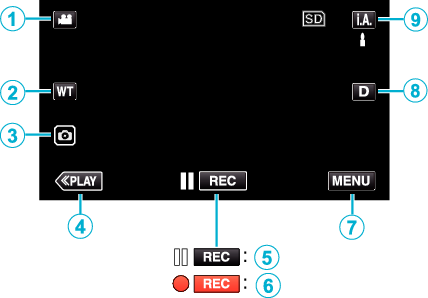
Кнопки операций |
Описание |
|
|---|---|---|
|
|
Режим видео/фото |
Для переключения с режима видео на режим фото и обратно. |
|
|
WT Масштабирование |
Выполняет функции рычажка трансфокатора. |
|
|
Фотосъемка |
Нажмите эту кнопку, чтобы сделать фотографию во время видеосъемки. |
|
|
Режим воспроизведения |
Переключает на режим воспроизведения. |
|
Начало записи |
Выполняет функции кнопки START/STOP. |
|
|
MENU |
Отображает различные меню видеозаписи. |
|
|
Кнопка отображения |
Каждое нажатие кнопки переключает дисплей с полного ( Простой дисплей: Некоторые дисплеи исчезают автоматически, если экран не используется. Полный дисплей: все отображается. Кнопка отображения сменяется с Когда питание выключено, настройка дисплея возвращается в режим простого дисплея ( |
|
|
Режим записи |
Переключает между |
Использование беззвучного режима
При использовании беззвучного режима ЖК-монитор затемняется и звуки операций не выводятся. Используйте этот режим для тихой записи в темных местах, например, во время представления.
![]() отображается, когда „БЕЗЗВУЧНЫЙ РЕЖИМ“ установлен на „ВКЛ“.
отображается, когда „БЕЗЗВУЧНЫЙ РЕЖИМ“ установлен на „ВКЛ“.
Чтобы отключить только звук работы, установите „ЗВУК ВЫПОЛН. ФУНКЦИЙ“ в меню на „ВЫКЛ“ вместо использования в бесшумном режиме.
Инструкция по эксплуатации
Отображается заглавное меню.
_UJDCILympypskr.png)
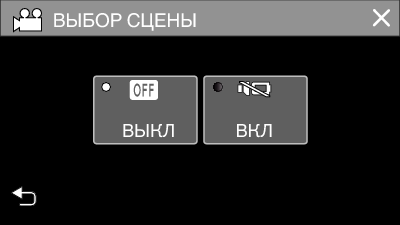
Полезные настройки при съемке
Когда используется „ЗАПИСЬ ДАТЫ/ВРЕМЕНИ“, дата и время могут быть записаны вместе с видео.
ПРЕДУПРЕЖДЕНИЕ
Не подвергайте объектив воздействию прямого солнечного света.
Хотя это устройство можно использовать с повернутым или закрытым ЖК-дисплеем с активированным „ЗАПИСЬ С ЗАКРЫТ. ЖКИ“, температура этого устройства при таком использовании поднимается быстрее. Используя данный аппарат в условиях воздействия прямых солнечных лучей или высокой температуры в течение длительного периода времени, оставляйте ЖК-монитор открытым.
Аппарат автоматически выключается, когда температура поднимается выше критической.
При повышении температуры данного аппарата во время записи ![]() загорится желтым цветом в качестве предупреждения.
загорится желтым цветом в качестве предупреждения.
Данный аппарат управляется микрокомпьютером. Электростатические разряды, внешние шумы и помехи (от телевизора, радио и т.п.) могут препятствовать нормальному функционированию. В таком случае закройте экран монитора, чтобы выключить питание, и отсоедините адаптер переменного тока, затем нажмите кнопку Сброс для сброса настроек данного устройства.
Отказ от ответственности
- Мы не несем ответственности за потерю записанного изображения, если запись или воспроизведение видеороликов/звука не выполняется из-за неисправности этого устройства, прилагаемых компонентов или SD-карты.
- После удаления, записанное содержимое (данные), включая потерю данных из-за неисправности настоящего устройства, восстановить невозможно. Учтите это.
- Компания JVC не несет ответственности за утрату данных.
ПРИМЕЧАНИЕ
Перед началом записи проверьте достаточное количество оставшегося времени записи. Проверка оставшегося времени записи
Если оставшееся время записи не является достаточным, сохраните файлы на ПК или диск перед удалением файлов с устройства. Удаление ненужных файлов
Если на носителе много файлов, их отображение на экране воспроизведения может занять некоторое время. Подождите, пока индикатор ПИТАНИЕ/ДОСТУП мигает, что является признаком нормальной работы.
Запись останавливается автоматически, т.к. в соответствии с техническими характеристиками она не может продолжаться 12 или более часов без остановки.
(Возобновление записи может занять некоторое время.)
До 4GB на один видео файл можно записать. Файл, записанный с использованием длинных записей, который превышает 4GB, разбивается и записывается в нескольких видео файлах.
В зависимости от условий съемки, четыре угла экрана могут казаться темными, что не является неисправностью. В таком случае смените условия съемки. перемещая рычажок трансфокатора и т.п.

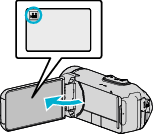
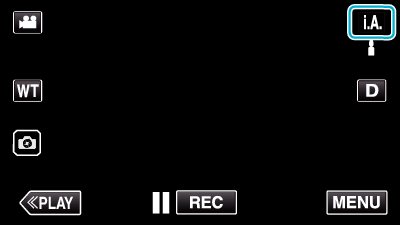
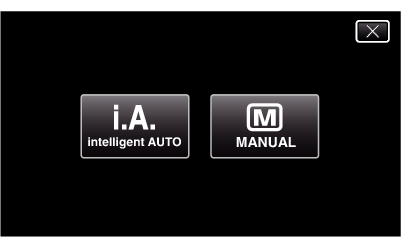

 , чтобы изменить отображение.
, чтобы изменить отображение.













 ) на простой (
) на простой (